Chrome浏览器官方站点被屏蔽的应对方法
来源:chrome官网2025-08-10
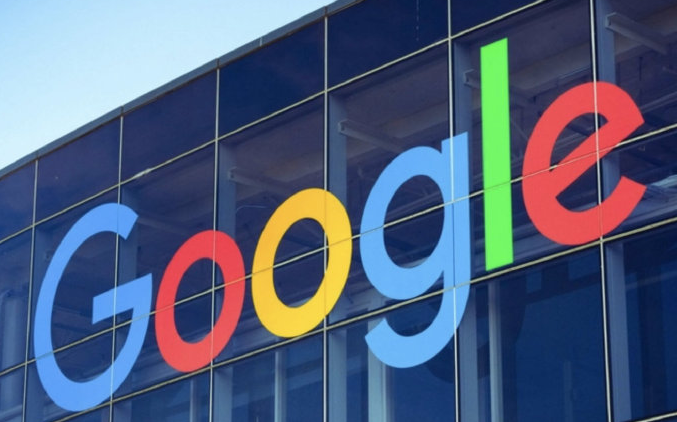
打开电脑的网络设置界面,找到正在使用的网络连接(如以太网或Wi-Fi),右键点击选择属性。在弹出窗口中找到并双击“Internet协议版本4(TCP/IPv4)”,勾选“使用下面的DNS服务器地址”。输入公共DNS服务地址如8.8.8.8作为首选、8.8.4.4作为备用,保存设置后重新尝试访问Chrome官网。这种修改能绕过本地运营商或单位网络的限制策略。
若怀疑防火墙拦截导致无法连接,可通过快捷键Win+R调出运行框输入firewall.cpl进入控制面板。点击左侧“允许程序或功能通过Windows防火墙”,再点更改设置按钮。在列表中找到Google Chrome并确保其前方的勾已经打上,确认修改使浏览器获得通行权限。此操作可解除系统级安全防护软件对正规网站的误判阻挡。
进入Chrome浏览器设置菜单,依次选择隐私和安全→网站设置。检查是否有异常的安全级别设定,适当降低保护强度或将官网域名添加到白名单中。对于因证书错误引发的拦截提示,可在地址栏输入chrome://settings/security查看详细日志,必要时暂时关闭“拦截不安全站点”选项进行测试验证。
清除浏览器缓存与Cookie数据也是关键步骤。打开设置里的隐私与安全板块,选择清除浏览数据并勾选缓存图片文件及Cookie等项目。完成清理后完全退出再重启浏览器,这样能消除因旧数据冲突造成的访问障碍。
如果上述方法均无效,建议切换不同网络环境测试。例如用手机热点代替原有Wi-Fi网络,或者携带设备前往其他地点连接新路由器。这种物理层面的切换有助于判断是否为局部网络策略导致的全局性屏蔽问题。
通过上述步骤逐步操作,用户能够系统性地解决Chrome浏览器官方站点被屏蔽的问题。所有流程均基于官方技术支持文档推荐的实践方式,结合社区验证过的成熟方案,无需第三方破解工具即可完成完整配置流程。
本文总结了多种谷歌浏览器下载安装包下载失败的解决方案,结合不同网络和系统环境,助力用户快速恢复正常下载。
2025-08-05
安装谷歌浏览器时权限不足,可通过调整用户权限、关闭安全软件及启用管理员模式来修复权限限制问题。
2025-08-02
遇到Chrome安装失败提示文件缺失,通过重新下载完整安装包或手动补全缺失文件解决安装问题。
2025-08-06
介绍Chrome浏览器广告拦截插件的配置方法及实用使用技巧,帮助用户有效屏蔽烦人广告,提升浏览体验。
2025-08-08
Chrome浏览器下载文件被系统误判为危险项时,用户可通过调整安全软件设置或添加信任例外,保障正常使用下载文件。
2025-08-09
全面介绍谷歌浏览器密码保护插件的安装流程和使用技巧,保障用户密码信息安全,提升账号防护能力。
2025-08-07
Google浏览器下载扩展提示 goldumultiple signatures,可能签名冲突,建议卸载冲突扩展或安装官方签名版本。
2025-08-07
Google浏览器插件市场打不开怎么办?通过修改网络设置、清除缓存等多种手段,帮助用户快速恢复访问功能。
2025-08-05
本文针对Chrome浏览器插件无法访问网页内容的情况,提供权限调整及浏览器设置修改的解决方案。
2025-07-31
Chrome浏览器下载时出现“未知错误”提示,阻碍正常下载安装。本文详解可能原因及应对措施,帮助用户排除故障。
2025-08-01
教程 指南 问答 专题
chrome浏览器下载文件没反应怎么办
2022-09-10
电脑上安装不了谷歌浏览器怎么回事
2023-03-30
如何在 Android TV 上安装谷歌浏览器?
2022-05-31
如何在Ubuntu 19.10 Eoan Ermine Linux上安装Google Chrome?
2022-05-31
在PC或Mac上加速Google Chrome的10种方法
2022-06-13
Windows10系统安装chrome浏览器教程
2022-08-26
如何在Mac上更新Chrome
2022-06-12
如何在Ubuntu 22.04 Jammy Jellyfish上安装Google Chrome?
2022-05-31
如何处理 Chrome 中“可能很危险”的下载提示?
2022-05-31
如何在Windows系统上安装Google Chrome
2024-09-12

